Wix Fonctions : Utiliser des variables
6 min
Dans cet article
- Ajouter une variable à votre fonction
- Exemple d'utilisation de variables dans une fonction
- FAQ
Créez des variables pour utiliser des espaces réservés pour les informations que vous utilisez à plusieurs reprises dans votre fonction. Au lieu d'ajouter ou de calculer les mêmes informations à plusieurs reprises, vous configurez une variable une seule fois et vous pouvez la réutiliser autant de fois que vous le souhaitez. Si vous souhaitez mettre à jour la variable, vous ne devez le faire qu'à un seul endroit et elle est mise à jour dans toute votre fonction.
Par exemple, si vous avez une boutique en ligne, vous pouvez créer une variable pour suivre le total des éléments dans le panier d'un client ou l'article le plus lourd à des fins d'expédition. De cette façon, votre site reste précis et efficace, ce qui facilite les choses pour vous et vos clients.
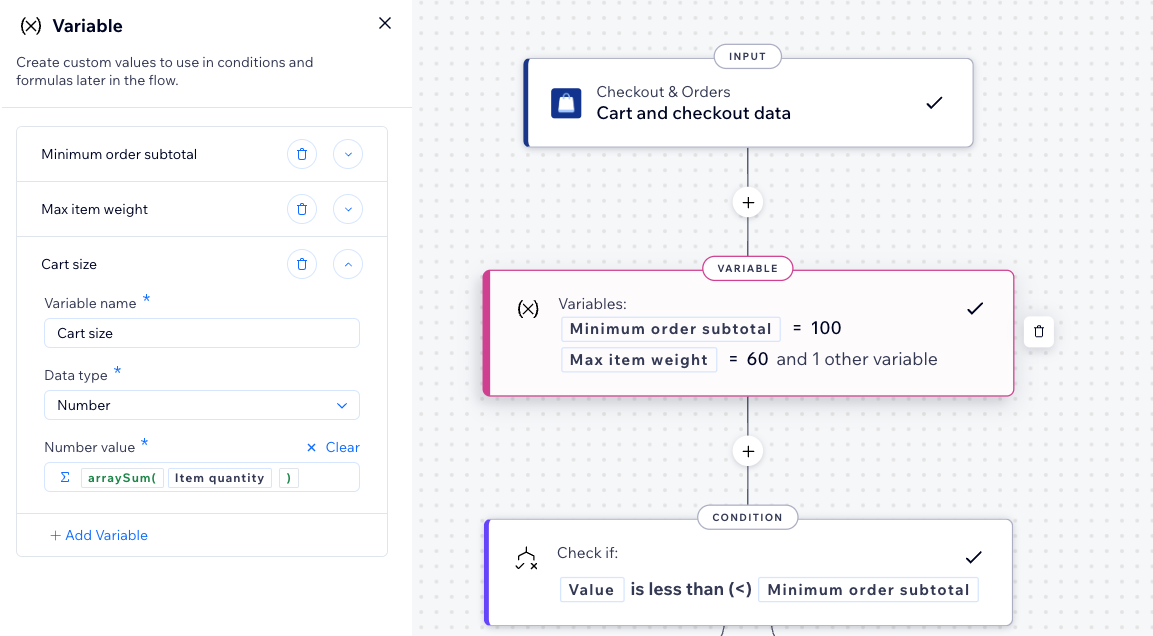
Ajouter une variable à votre fonction
Ajoutez une variable dans le créateur de fonctions en ajoutant une nouvelle étape. Assurez-vous d'ajouter une variable avant le point du flux où vous souhaitez l'utiliser. Par exemple, si vous souhaitez utiliser une variable dans une condition, vous devez créer la variable avant d'ajouter l'étape de condition.
Pour ajouter une variable à une fonction :
- Accédez à Fonctions dans le tableau de bord de votre site.
- Modifiez une fonction existante ou sélectionnez un modèle pour en créer une nouvelle.
- Cliquez sur l'icône Ajouter une étape
 dans le créateur de fonctions.
dans le créateur de fonctions. - Cliquez sur Variable.
- Ajoutez les informations de votre variable :
- Nom de la variable : Ajoutez un nom facilement identifiable.
- Type de données : Sélectionnez le type de données approprié (texte, nombre, booléen, date et heure).
- Valeur : Saisissez la valeur de la variable. Vous pouvez également cliquer sur Personnaliser pour créer un calcul plus complexe en utilisant des propriétés, des fonctions et des valeurs.
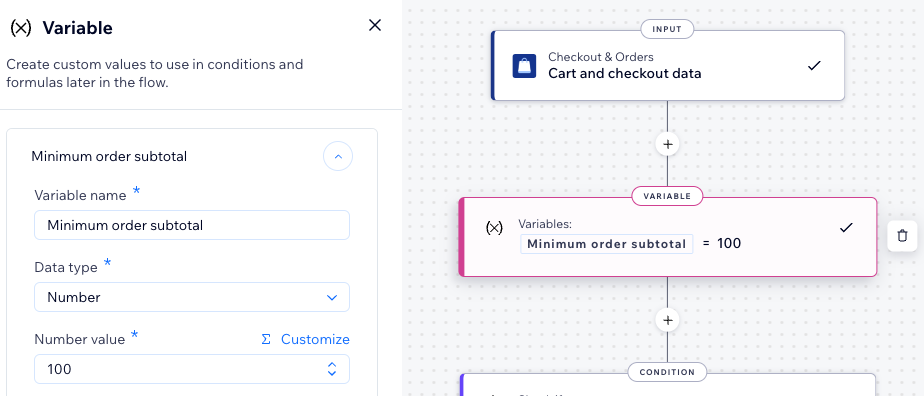
- (Facultatif) Cliquez sur + Ajouter une variable pour ajouter une autre variable.
- Cliquez sur Appliquer.
- Continuez à créer votre fonction en ajoutant votre variable aux conditions et/ou à la sortie de la fonction.
Suggestion : Pour trouver vos variables, cliquez sur Sélectionner une propriété dans une étape de condition, ou sur Personnaliser dans la sortie de la fonction. Les variables disponibles sont répertoriées en haut.
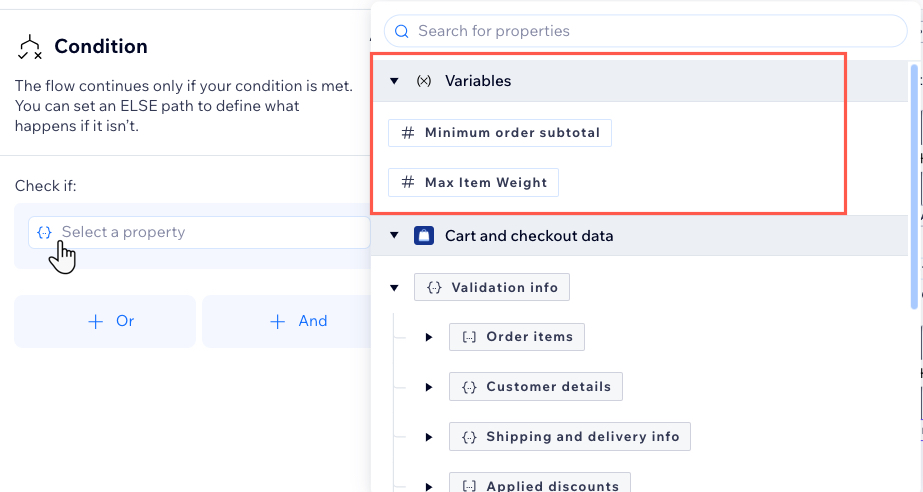
Exemple d'utilisation de variables dans une fonction
Jetons un œil à la façon dont un utilisateur de Wix Boutique inclut des variables dans une fonction.
Stella gère une boutique en ligne et souhaite offrir la livraison gratuite pour toute commande supérieure à 100 euros. Elle peut y parvenir en créant une fonction de sous-total minimal de commande.
Dans le créateur de fonctions, au lieu de saisir le montant minimum exact de la commande (100 €) tout au long de l'expression, Stella peut créer une variable de type « sous-total de commande minimum ». Si elle doit mettre à jour le montant minimum de la commande à l'avenir, elle peut simplement ajuster la variable au lieu de la modifier partout dans la fonction. Cela simplifie son flux de travail et réduit la complexité globale de la fonction.
Afficher les instructions étape par étape pour savoir comment configurer cet exemple
Exemple de fonction sans variable :
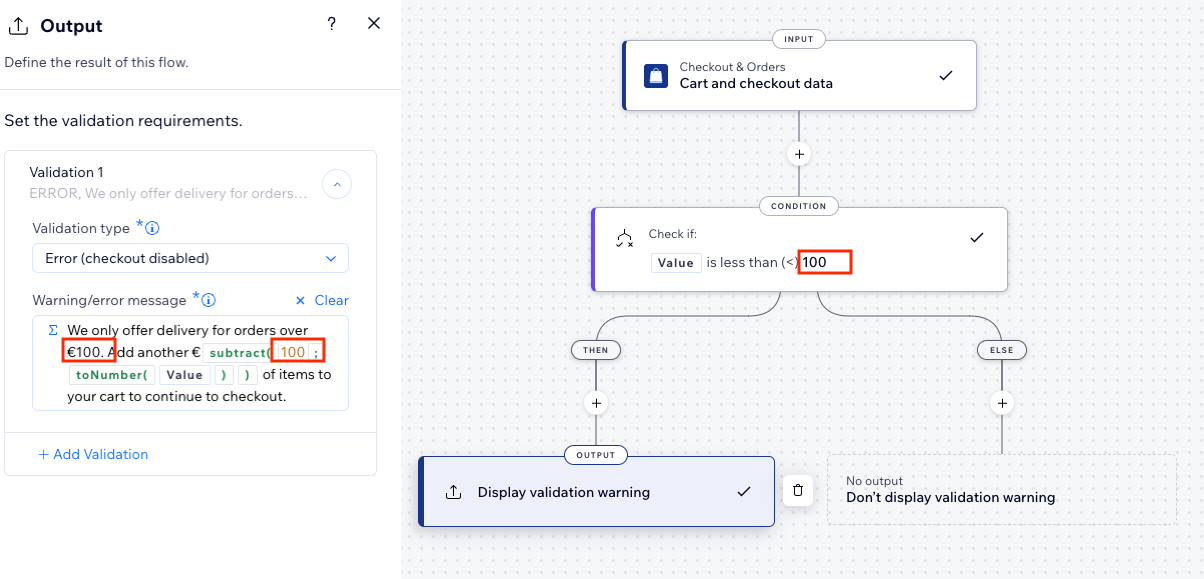
Exemple de fonction avec une variable :
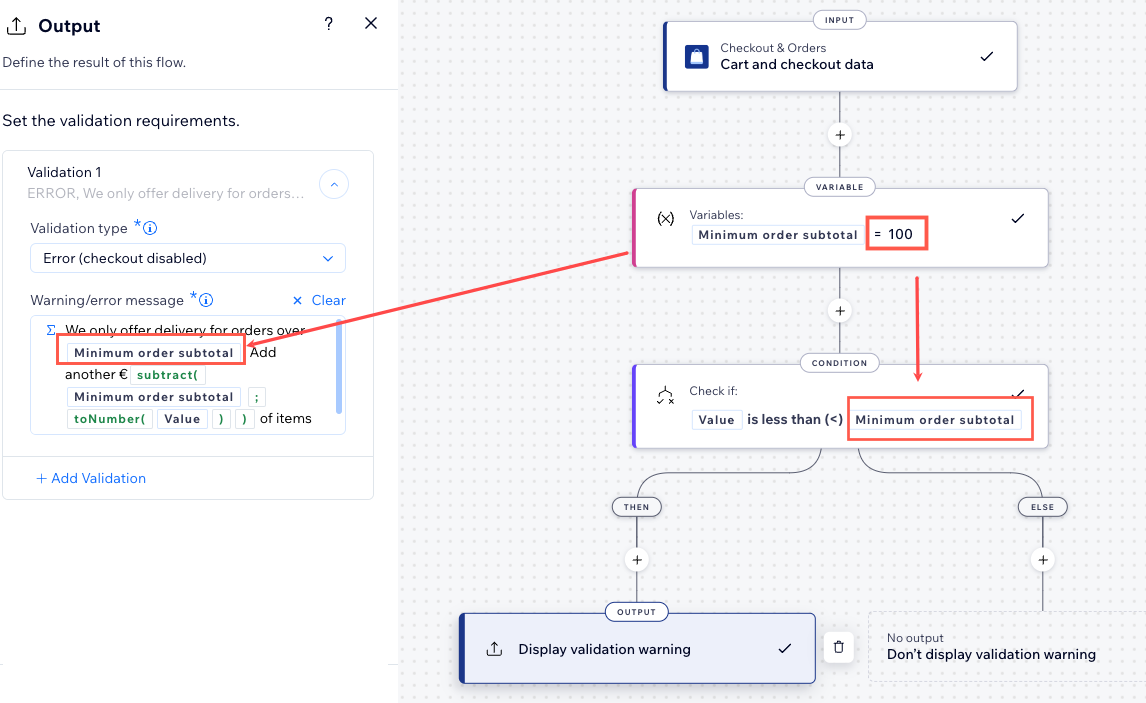
FAQ
Cliquez sur une question ci-dessous pour en savoir plus sur l'utilisation de variables.
Quels sont les avantages de l'utilisation de variables ?
Comment puis-je accéder à toutes mes variables ?
Comment mettre à jour la valeur d'une variable ?
Puis-je ajouter des variables n'importe où dans le flux de la fonction ?
Quels sont les suggestions pour utiliser efficacement les variables ?




